Näimme yhden tavan kopioida otsikko ja URL-osoitteet kaikista Internet Explorerin avoimista välilehdistä. Google Chromelle ja Firefoxille on monia lisäosia tähän tarkoitukseen. Tässä viestissä on muutama erittäin hyvä lisäosa, joka voi kopioida nykyisen välilehden, nykyisen ikkunan tai kaikkien ikkunoiden URL-osoitteet. Lisäksi molemmat lisäosat mahdollistavat mukavan otsikon ja linkkien kopioinnin.

Mozilla Firefox
Firefox-laajennusvienti-välilehteiden URL-osoitteet (ETU) tarjoavat seuraavat vaihtoehdot:
- Sisällytä otsikot: Vie välilehteiden URL-osoitteet (ETU) tarjoaa oletusmuodon, joka näyttää otsikot välilehtien URL-osoitteissa.
- Mukautettu muoto: Mukautetut kuviot voidaan määrittää oletuksena "sisällytä otsikot" (esim. Merkinnät) sijaan.
- Suodatin-välilehdet: ETU tarjoaa RegExp-yhteensopivan välilehti suodattimen.
- Rajoita nykyiseen ikkunaan: Valinnaisesti luettelo voidaan rajoittaa nykyiseen ikkunaan.
- Ohita kiinnitetyt välilehdet: Voit määrittää ETU: n ohittamaan kiinnitetyt välilehdet.
Oletuksena tämä lisäosa voi kopioida URL-osoitteet tai Otsikko ja URL-osoitteet muussa kuin merkintämuodossa. Voit kuitenkin mukauttaa merkintöjä haluamallasi tavalla. Vie välilehdet URL-osoitteiden laajennusasetukset -sivulta voit asettaa erilaisia merkintöjä.
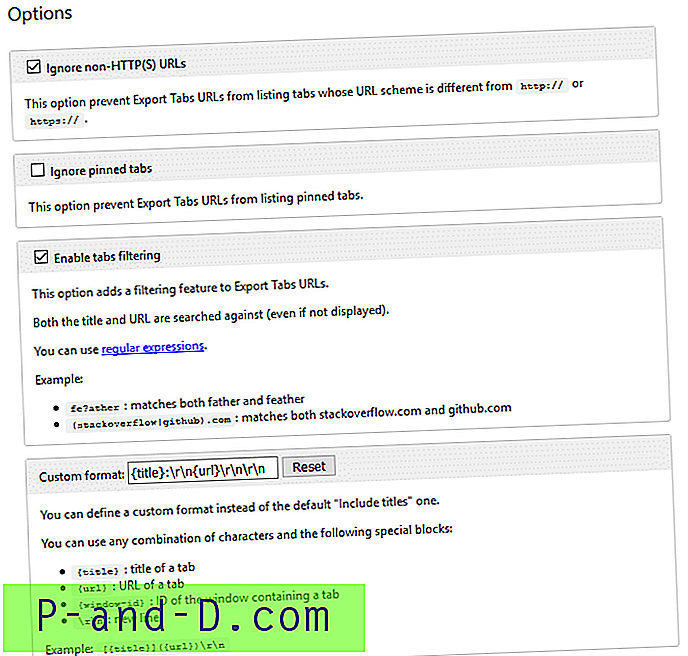
{title}: välilehden otsikko{url}: välilehden URL-osoite{window-id}: välilehden sisältävän ikkunan tunnus\r\n: uusi rivi
Jos haluat kopioida otsikon (takaosan kanssa) ja seuraavan rivin URL-osoitteen, muokkaa oletusmerkintää:
{Otsikko}: \ r \ n {url} \ r \ n \ r \ n Asetuksen muuttamisen jälkeen se kopioidaan (takaosan kanssa) - aivan kuten halusin.
Vie välilehteiden URL-osoitteet - hanki tämä laajennus tuotteelle ???? Firefox (en-US): https://addons.mozilla.org/en-US/firefox/addon/export-tabs-urls-and-titles/ Korvaa käyttäjän tilin oletusarvo Windows 10: ssä »Winhelponline: https: // www.winhelponline.com/blog/replace-default-user-account-picture-avatar-windows-10/ YouTube: https://www.youtube.com/
Jos haluat kopioida otsikon ja URL-osoitteen Markdown-muodossa, käytä tätä mukautettua muotoa:
[{Title}] ({url}) \ r \ n \ r \ n jonka seurauksena kohteet kopioidaan seuraavassa muodossa:
[Vie välilehteiden URL-osoitteet - hanki tämä laajennus tuotteelle ???? Firefox (en-US)] (https://addons.mozilla.org/fi-fi/firefox/addon/export-tabs-urls-and-titles/) [Korvaa oletuskäyttäjätilien tunnuskuva Windows 10: ssä »Winhelponline] ( https://www.winhelponline.com/blog/replace-default-user-account-picture-avatar-windows-10/) [YouTube] (https://www.youtube.com/)
Toinen siisti ominaisuus on Suodatin-vaihtoehto. Voit suodattaa luettelon avainsanan tai säännöllisen lausekkeen perusteella ja kopioida suodatetut tulokset leikepöydälle.
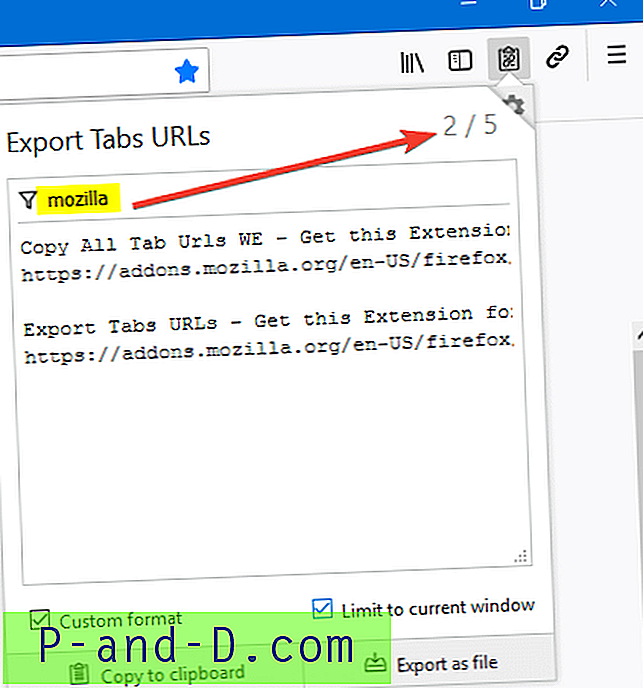
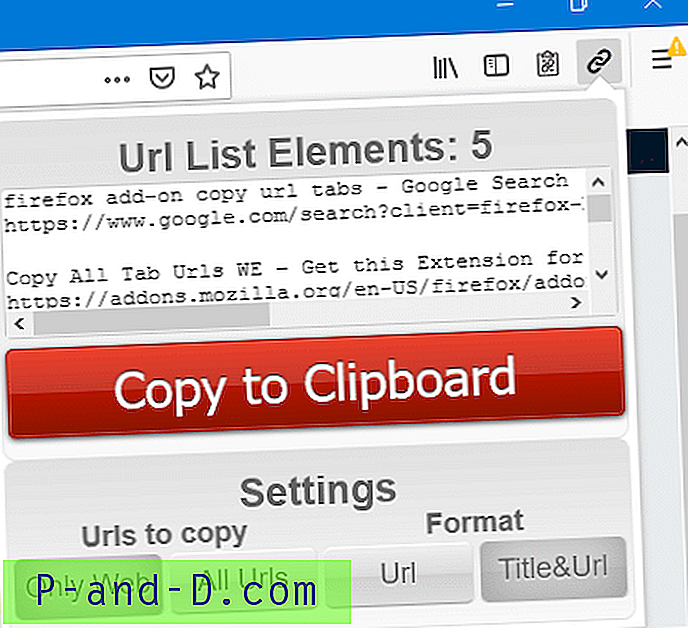
Testattu Firefox-version 66.0.4 kanssa, joka on ajankohtainen tästä viestistä.
Google Chrome
Välilehden kopiointi on mahtava lisäosa Google Chromelle, joka mahdollistaa hyvät mukautukset ja on melko helppokäyttöinen. Asentamalla sen lisätään kuvake osoitepalkin oikean yläkulman alueelle. Voit myös määrittää sen näyttämään välilehden kopiointiasetukset pikavalikossa.
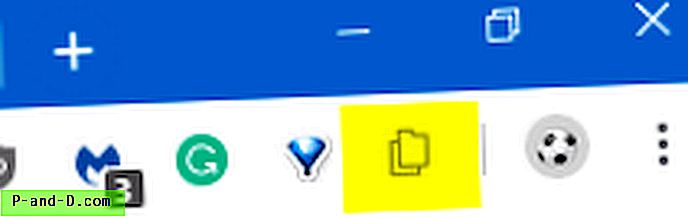
Se tarjoaa kaksi tilaa - Yksinkertaisesti -tila ja Fancy-tila. Yksinkertaisessa tilassa URL-osoitteiden kopioimiseksi joudut joko napsauttamaan kuvaketta, kaksoisnapsauttamaan tai kolminkertaista napsauttamalla sitä haluamasi mukaan.
- Yhden napsautuksen kopiointi: Kopioi valitut välilehdet nykyisessä ikkunassa
- Kaksoisnapsauta: Kopioi kaikki nykyisen ikkunan välilehdet
- Kolminkertainen napsautus: Kopioi kaikki välilehdet
Fancy-tilassa näet ponnahdusvalikon, joka näyttää nämä vaihtoehdot, jotka ovat itsestään selviä:
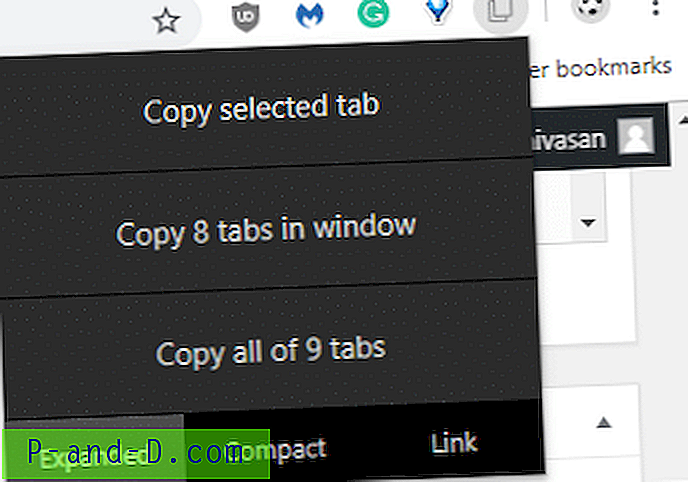
Mitä laajennukseen kopioidaan leikepöydälle, voit määrittää sen laajennusasetuksissa. Napsauta hiiren kakkospainikkeella välilehden kopiointikuvaketta ja valitse Asetukset. Se tarjoaa useita muotoja, joista voit valita. Seuraavat ennalta määritetyt valinnat ovat käytettävissä:
- URL-
- Kompakti
- laajennettu
- Linkki (hyperlinkki)
- hinnanalennus
- BB-koodi
- CSV
- JSON
- HTML
- HTML-taulukko
- Mukautettu
Valitsin Laajennettu saadaksesi otsikon ja URL-osoitteen.
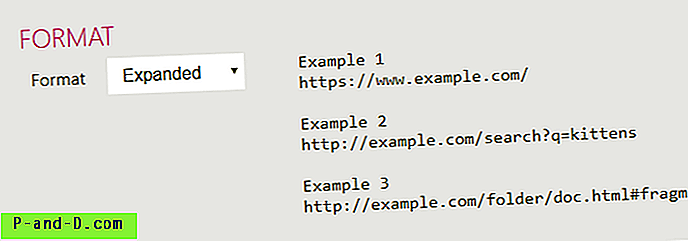
Jos haluat lisätä kaksoispisteen otsikon jälkeen, käytä Mukautettu muoto → [title]:[n][url] .
Kun muutat mallia, esikatselu näkyy automaattisesti oikealla.
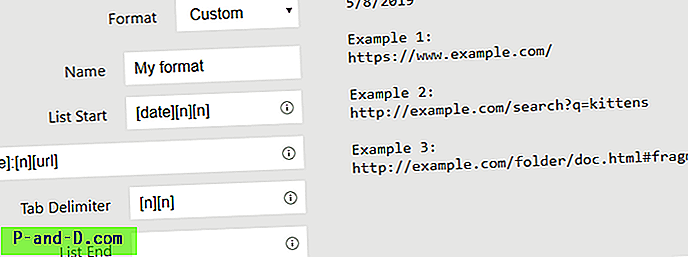
Testattu (uudelleen) Chromen version 74.0.3729.131 kanssa, joka on ajan tasalla tästä viestistä.



![[Työkalupakki] OnePlus 3 käynnistyslataimen, juurin ja Flash TWRP: n lukituksen avaamiseksi](http://p-and-d.com/img/other/582/oneplus-3-unlock-bootloader.png)

